時間:2016-12-06 來源:互聯網 瀏覽量:
我們在使用Word2007製作和編緝表格時,經常需要對表格邊框進行顏色、寬度等設置。今天,學習啦小編就教大家在Word2007中設置表格邊框的兩種方法。
Word2007中設置表格邊框的方法一:
1、打開Word2007文檔,選中需要設置邊框的整個表格或特定單元格。
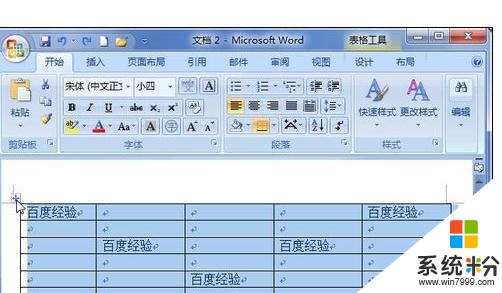
2、單擊“設計”選項卡。

3、在“繪圖邊框”中單擊“筆樣式”下三角按鈕。
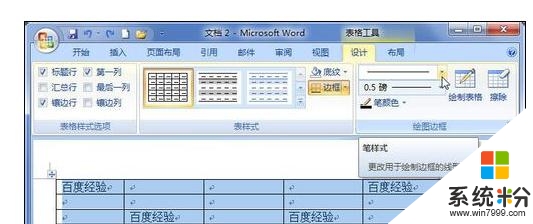
4、在樣式列表中選擇合適的樣式。

5、單擊“筆劃粗細”下三角按鈕。
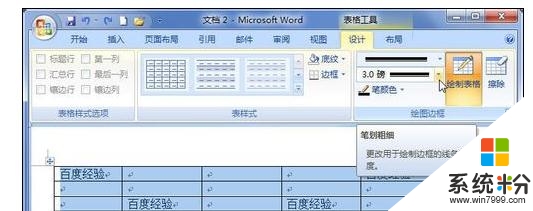
6、在筆劃粗細列表中選擇合適的尺寸。
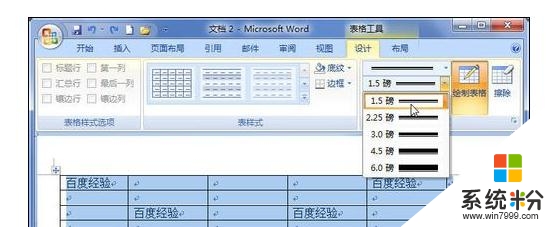
7、單擊“筆顏色”下三角按鈕。
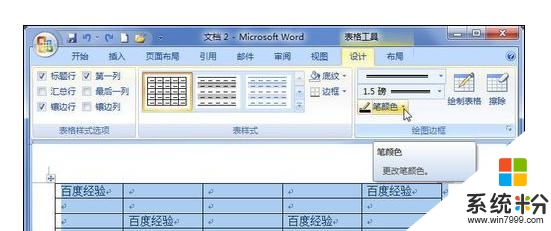
8、在筆顏色框中選擇合適的筆劃顏色。
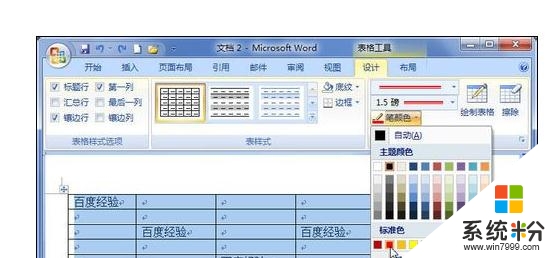
9、在“表格樣式”中單擊“邊框”下三角按鈕。
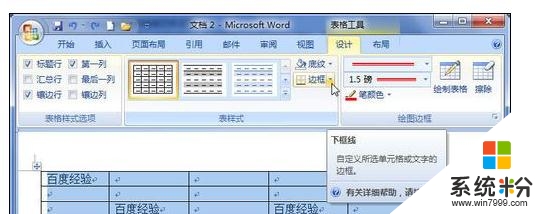
10、在菜單中選擇需要設置的邊框即可。

Word2007中設置表格邊框的方法二:
1、打開Word2007文檔,選中需要設置邊框的整個表格或特定單元格。
單擊“設計”選項卡。
在“表格樣式”中單擊“邊框”下三角按鈕。
在菜單中選擇“邊框和底紋”命令。
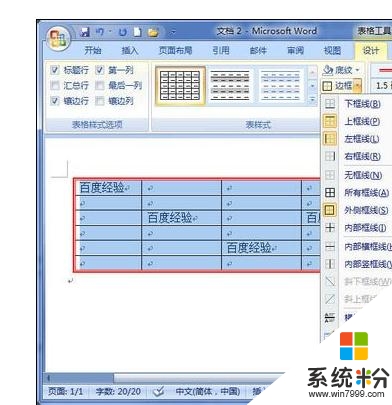
2、在“邊框和底紋”對話框中單擊“邊框”選項卡。
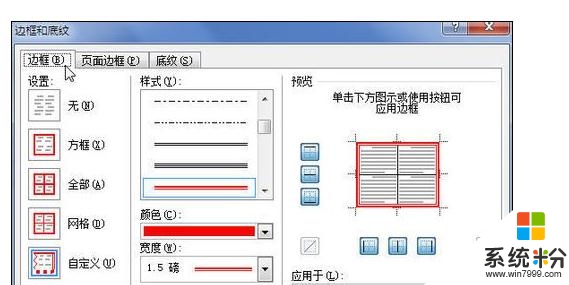
3、在“設置”區選擇要設置的邊框。

4、在“樣式”列表中選擇邊框的樣式。
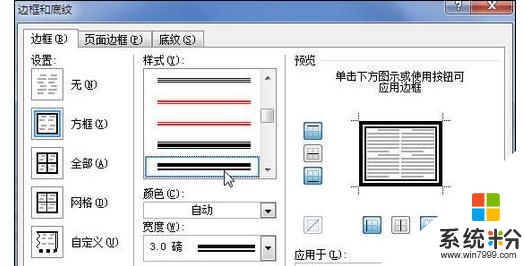
5、在“顏色”框中選擇邊框顏色。
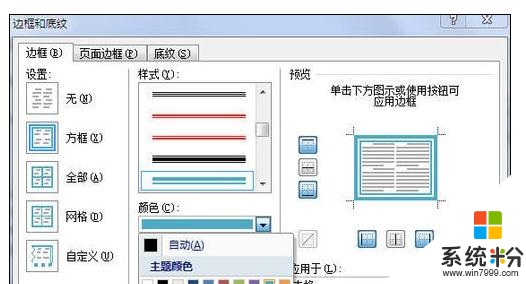
6、在“寬度”列表中選擇邊框的寬度。
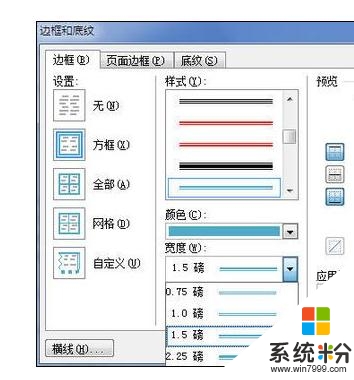
7、在“預覽”區單擊某邊框按鈕來確定是否顯示該邊框,單擊“確定”按鈕完成設置。
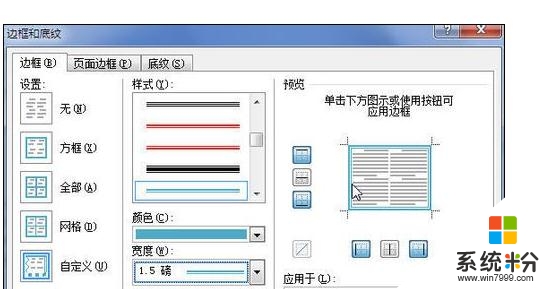
以上就是【word2007如何設置表格邊框】的全部內容,出現相同情況的用戶不妨參考以上內容操作試試,希望這篇分享能幫助到大家。還有其他的電腦操作係統下載後使用的技巧需要了解的話,歡迎上係統粉官網查看。